第3章 域的创建与管理共62页文档
- 格式:ppt
- 大小:3.35 MB
- 文档页数:58

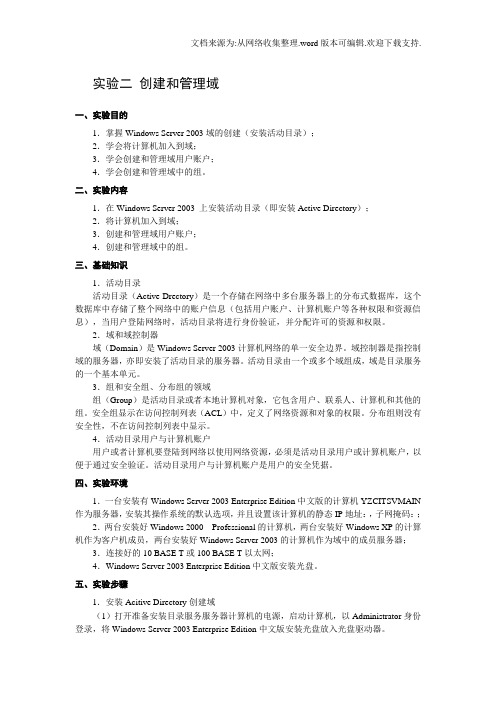
实验二创建和管理域一、实验目的1.掌握Windows Server 2003域的创建(安装活动目录);2.学会将计算机加入到域;3.学会创建和管理域用户账户;4.学会创建和管理域中的组。
二、实验内容1.在Windows Server 2003 上安装活动目录(即安装Active Directory);2.将计算机加入到域;3.创建和管理域用户账户;4.创建和管理域中的组。
三、基础知识1.活动目录活动目录(Active Drectory)是一个存储在网络中多台服务器上的分布式数据库,这个数据库中存储了整个网络中的账户信息(包括用户账户、计算机账户等各种权限和资源信息),当用户登陆网络时,活动目录将进行身份验证,并分配许可的资源和权限。
2.域和域控制器域(Domain)是Windows Server 2003计算机网络的单一安全边界。
域控制器是指控制域的服务器,亦即安装了活动目录的服务器。
活动目录由一个或多个域组成,域是目录服务的一个基本单元。
3.组和安全组、分布组的领域组(Group)是活动目录或者本地计算机对象,它包含用户、联系人、计算机和其他的组。
安全组显示在访问控制列表(ACL)中,定义了网络资源和对象的权限。
分布组则没有安全性,不在访问控制列表中显示。
4.活动目录用户与计算机账户用户或者计算机要登陆到网络以使用网络资源,必须是活动目录用户或计算机账户,以便于通过安全验证。
活动目录用户与计算机账户是用户的安全凭据。
四、实验环境1.一台安装有Windows Server 2003 Enterprise Edition中文版的计算机YZCITSVMAIN 作为服务器,安装其操作系统的默认选项,并且设置该计算机的静态IP地址:,子网掩码:;2.两台安装好Windows 2000 Professional的计算机,两台安装好Windows XP的计算机作为客户机成员,两台安装好Windows Server 2003的计算机作为域中的成员服务器;3.连接好的10 BASE T或100 BASE T以太网;4.Windows Server 2003 Enterprise Edition中文版安装光盘。
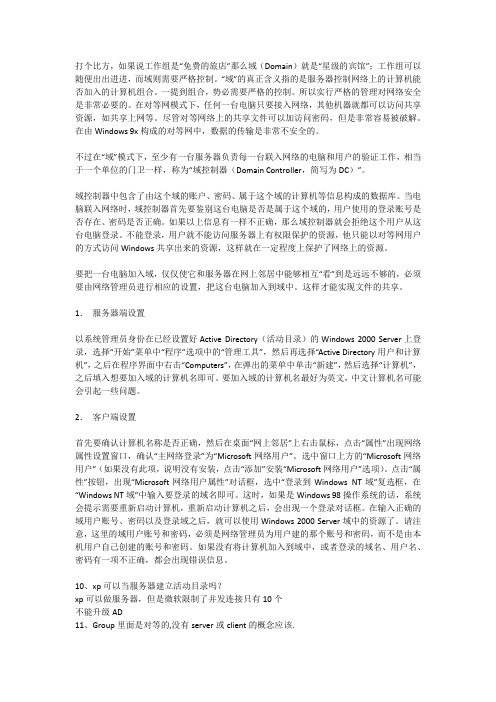
打个比方,如果说工作组是“免费的旅店”那么域(Domain)就是“星级的宾馆”;工作组可以随便出出进进,而域则需要严格控制。
“域”的真正含义指的是服务器控制网络上的计算机能否加入的计算机组合。
一提到组合,势必需要严格的控制。
所以实行严格的管理对网络安全是非常必要的。
在对等网模式下,任何一台电脑只要接入网络,其他机器就都可以访问共享资源,如共享上网等。
尽管对等网络上的共享文件可以加访问密码,但是非常容易被破解。
在由Windows 9x构成的对等网中,数据的传输是非常不安全的。
不过在“域”模式下,至少有一台服务器负责每一台联入网络的电脑和用户的验证工作,相当于一个单位的门卫一样,称为“域控制器(Domain Controller,简写为DC)”。
域控制器中包含了由这个域的账户、密码、属于这个域的计算机等信息构成的数据库。
当电脑联入网络时,域控制器首先要鉴别这台电脑是否是属于这个域的,用户使用的登录账号是否存在、密码是否正确。
如果以上信息有一样不正确,那么域控制器就会拒绝这个用户从这台电脑登录。
不能登录,用户就不能访问服务器上有权限保护的资源,他只能以对等网用户的方式访问Windows共享出来的资源,这样就在一定程度上保护了网络上的资源。
要把一台电脑加入域,仅仅使它和服务器在网上邻居中能够相互“看”到是远远不够的,必须要由网络管理员进行相应的设置,把这台电脑加入到域中。
这样才能实现文件的共享。
1.服务器端设置以系统管理员身份在已经设置好Active Directory(活动目录)的Windows 2000 Server上登录,选择“开始”菜单中“程序”选项中的“管理工具”,然后再选择“Active Directory用户和计算机”,之后在程序界面中右击“Computers”,在弹出的菜单中单击“新建”,然后选择“计算机”,之后填入想要加入域的计算机名即可。
要加入域的计算机名最好为英文,中文计算机名可能会引起一些问题。


Active Directory 高级应用1.新建域控制器首先,先安装一个全新的windows server 2003 企业版,用管理员登陆装域之前我们先看一下机器的配置情况,先查看一下计算机名,鼠标右键我的电脑-属性,打开系统属性选项卡,点击计算机名标签,这里计算机名为dc,环境是工作组WORKGROUP,因为还没有加入域,所以这里显示的是工作组我们再来查看一下计算机的IP设置情况,鼠标右键网上邻居-属性,打开网络连接窗口,鼠标右键本地连接-属性,打开本地连接属性,选择Internet协议(tcp/ip)点属性,打开Internet 协议(tcp/ip)属性选项卡,这里我们把IP设置为192.168.2.1,子网掩码255.255.0.0,DNS设置为192.168.2.1好了,准备工作已经做好了,现在我们开始安装AD拉,还有一点要注意,安装AD时会用到系统安装光盘,所以我们现在把系统盘装入光驱,现在开始装DC,点击开始-运行,输入dcpromo,确定这是欢迎向导界面,点击下一步这是操作系统兼容性,点击下一步这里是选择域控制器类型,因为我们这里是域中的第一台域控制器,所以我们选新域的域控制器,点击下一步我们选在新林中的域,点击下一步这里让我们添入新的域名,我们在新域的DNS全名里写入,点击下一步这里让我们添写域的NetBIOS域名,直接默认就好了,点击下一步更改,如果C盘够大直接默认就好拉,这里我就不修改了,点击下一步这里让我们选择共享的系统卷的保存位置,默认好拉,点击下一步这里已经运行了一次DNS注册诊断,因为我们之前没有安装DNS服务器,所以诊断结果是没有在超时间隔以内响应,这里我们选择第2项,在这台计算机上安装并配置DNS服务器,并讲这台DNS服务器设为这台计算机的首先DNS服务器,这也是我们在安装AD之前配置IP时为什么把DNS添写自己的IP,点击下一步这里让我们选择操作系统的兼容权限,如果我们的客户机都是2000版本以上我们选择第2项,只与windows 2000或windows server 2003操作系统兼容的权限,点击下一步这里让我们输入目录服务还原模式的管理员密码,如果AD意外损坏了,我们需要还原AD,还原是需要密码的,这里我们输入一个密码,这里的密码不用与管理员的密码相同,只是作为AD还原使用,密码不要忘了,要不万一需要还原时我们还原不了拉,点击下一步这里显示了之前我们配置的相关信息,点击下一步开始安装了,我们稍等几分钟就会安装完成AD安装完成拉,我们点击完成这里问我们是否立即重新启动,我们选择立即重新启动输入管理员密码,点击确定,登陆计算机,工作组也换成了域。

厦门市城市规划管理技术规定(2019年版)第一章总则第一条为加强厦门市城市规划、建设和管理,有效地实现城市规划设计、管理的标准化、规范化和法制化,保障城市规划的实施,制定本规定。
第二条本规定根据《中华人民共和国城市规划法》、《福建省实施〈中华人民共和国城市规划法〉办法》、《厦门市城市规划条例》、《城市规划编制办法》、《厦门市城市总体规划》等规定要求,遵循国家有关规范、标准,并结合厦门市规划管理的具体情况编制而成。
第三条本规定适用于厦门市城市规划区范围内各项新建、扩建、改建的建设工程及一切与城市规划、设计和管理有关的活动。
第四条各项工程建设应按已批准的城市规划法定图则、控制性详细规划、修建性详细规划或城市设计执行;尚无经批准的上述规划的,按本规定执行。
建设工程用地面积超过5万平方米必须编制修建性详细规划或城市设计。
第五条根据厦门市建设实际和厦门市城市总体规划,厦门市城市规划区划分为特别控制区和一般建设区。
城市旧区、城市特别控制区及规划部门认为有必要的其它区域必须编制详细规划、城市设计或法定图则,并经按批准的规划执行,否则不得进行项目立项、设计、审批、建设。
第六条各类专业性用地建设项目的建设应符合已批准的专项规划和已颁布的专业技术规范及本规定的要求。
第二章城市规划编制第七条厦门市城市规划编制体系包括法定规划和非法定规划两个系列。
第八条厦门市城市法定规划编制分为城市总体规划(包括近期建设规划)、分区规划、控制性详细规划、修建性详细规划四个层次。
城市设计的编制应贯穿于法定规划的各个层次。
城市特定地区的规划应编制法定图则。
城市总体规划或分区规划层次应编制具有一定专业内容与深度要求的专项规划。
第九条城市总体规划由市政府组织编制,市规划部门负责具体的组织编制工作。
城市总体规划强制性内容包括:1、城市规划区范围;2、市域内应当控制开发的地域。
包括:基本农田保护区,风景名胜区,湿地、水源保护区等生态敏感区,地下矿产资源分布地区;3、城市建设用地。
实验二活动目录和域的建立班级__ ______ 学生姓名__ ________学号_ _______ 指导老师___ _______一、实验目的:1、能够将独立服务器升级为域控制器;2、能够将独立服务器升级为成员服务器;3、能够管理不同的域。
二、实验要求、方法与步骤1、实验要求:每人能够独立完成域控制器的安装,并把一台服务器加入到域中,同时能够对域进行管理。
2、具体要求:1)在虚拟机上安装Windows Server 2003操作系统;2)在真实机上安装XP操作系统;3)创建新域,将虚拟机升级为域控制器,同时作为DNS域名服务器;4)将真实机加入到域中;5)对域进行管理。
3、实验准备:1)系统需求:已安装了Windows Server 2003操作系统;2)保证由交换机/HUB连接的局域网彼此间能够通信;3)安装虚拟机VMware。
4、实验步骤:4-1 将安装了Windows Server 2003的计算机升级为域控制器(域名为)1)打开“开始”—“管理工具”选项中的“管理您的服务器”命令,启动命令配置向导;2)安装配置DNS;将虚拟机设置为DNS服务器3)指定新的Net BIOS名;4)可以改变活动目录数据库以及日志存放路径;5)选择在该计算机上安装DNS;6)输入活动目录的恢复密码;7)等待安装;8)安装完毕后确定本地连接属性设置。
4-2 域控制器降级为成员服务器1)输入“dcpromo”命令;2)回答是否域中的最后一个域控制器;4-3将安装XP操作系统的真实机加入域中1)首先确认DNS指向了域控制器2)“系统属性”—“计算机名”4-4 对域进行管理1)设置域控制器的属性①打开“管理您的服务器”窗口,选择域控制器中的“管理Active Directory 的用户和计算机”选项,打开“Active Directory 用户和计算机”窗口;②在控制台窗口的目录树中展开域节点,并单击Domain Controllers,在右边窗口将显示出作为域控制器的主机,右击主机名;③单击“属性”命令,打开该控制器的属性对话框;④在“常规”选项卡中的“描述”文本框中,可以输入对该域控制器的一般描述。
一:建域1.开始>>运行>>dcpromo2.进入AD安装向导3.关于系统兼容性的说明4.创建域控制器的类型,我们这里因为是第一台域控制器,所以选第一项。
第二项为创建备份域控制器做冗余的时候用的,这留到以后关于迁移域控制器的时候再跟大家说。
5.创建一个新域。
各项的说明图中已经给出,我们这里选第一项"在新林中的域",因为本文的环境为安装第一个域。
6.创建的域的名称。
我个人来说习惯在企业内部用。
local的后缀表示本地的。
BIOS域名,一般不用改直接下一步!8.数据库及日志文件存放的位置,可以改也可以不改。
如果你习惯把日志类文件放到一齐的话,可以进行修改。
因为我只有一个盘就不改了。
9.共享的系统卷,这里要注意了!此文件必须要放在NTFS卷上!而且sysvol文件是被用于以后的域信息同步的。
所以在安装完后会自动的共享出来。
10.这里一般的话集成安装DNS比较好,如果是分离安装的话,对新手比较麻烦。
因为AD 会在DNS下创建许多SRV记录。
11.设置权限,其实就是为了与旧的系统AD迹象联系用的。
一般来说默认就可以了!2000以前的已经没见过有人用了。
12.AD在进入目录服务还原模式时使用的管理员密码。
注意与现在的管理员密码概念区分。
此密码只适用于目录服务还原模式。
此模式在大家平时选择进入安全模式的菜单下可以找到。
13.你所创建的域环境摘要,说穿就是你前面的设置信息。
14.在上面的图示中点击下一步就开始部署AD了!需要一点时间,大概5分钟就可以了。
休息一下眼睛。
在这里之前如果大家没有填写TCP/IP的信息,会在安装过程中叫你填写TCP/IP信息。
15.会出现提示要选择映像文件的位置--如选择取消,DNS服务就会手动配置(有点麻烦),点击确定-----浏览---选择文件的位置16.看到这里就表示安装完毕了。
17.最后就重启--------立即重启才会生效二,加入域1.加入域前的准备a.开始---程序---管理工具---ActiveDirectory用户和计算机---选择---新建域名下的Computers---在右侧窗口,右击---新建---计算机---输入计算机名(是你要加入这个域的计算机名,)---下一步---下一步---完成。
手把手教你如何建立域(一)目前很多公司的网络中的PC数量均超过10台:按照微软的说法,一般网络中的PC数目低于10台,则建议采对等网的工作模式,而如果超过10台,则建议采用域的管理模式,因为域可以提供一种集中式的管理,这相比于对等网的分散管理有非常多的好处,那么如何把一台成员服务器提升为域控?我们现在就动手实践一下:本篇文章中所有的成员服务器均采用微软的Windows Server 2003,客户端则采用Windows XP。
首先,当然是在成员服务器上安装上Windows Server 2003,安装成功后进入系统,我们要做的第一件事就是给这台成员服务器指定一个固定的IP,在这里指定情况如下:机器名:ServerIP:192.168.5.1子网掩码:255.255.255.0DNS:192.168.5.1(因为我要把这台机器配置成DNS服务器)由于Windows Server 2003在默认的安装过程中DNS是不被安装的,所以我们需要手动去添加,添加方法如下:“开始—设置—控制面板—添加删除程序”,然后再点击“添加/删除Windows组件”,则可以看到如下画面:向下搬运右边的滚动条,找到“网络服务”,选中:默认情况下所有的网络服务都会被添加,可以点击下面的“详细信息”进行自定义安装,由于在这里只需要DNS,所以把其它的全都去掉了,以后需要的时候再安装:然后就是点“确定”,一直点“下一步”就可以完成整个DNS的安装。
在整个安装过程中请保证Windows Server 2003安装光盘位于光驱中,否则会出现找不到文件的提示,那就需要手动定位了。
安装完DNS以后,就可以进行提升操作了,先点击“开始—运行”,输入“Dcpromo”,然后回车就可以看到“Active Directory安装向导”在这里直接点击“下一步”:这里是一个兼容性的要求,Windows 95及NT 4 SP3以前的版本无法登陆运行到Windows Server 2003的域控制器,我建议大家尽量采用Windows 2000及以上的操作系统来做为客户端。
《厦门市城市规划管理技术规定》2019年版共62页文档厦门市城市规划管理技术规定(2019年版)第一章总则第一条为加强厦门市城市规划、建设和管理,有效地实现城市规划设计、管理的标准化、规范化和法制化,保障城市规划的实施,制定本规定。
第二条本规定根据《中华人民共和国城市规划法》、《福建省实施〈中华人民共和国城市规划法〉办法》、《厦门市城市规划条例》、《城市规划编制办法》、《厦门市城市总体规划》等规定要求,遵循国家有关规范、标准,并结合厦门市规划管理的具体情况编制而成。
第三条本规定适用于厦门市城市规划区范围内各项新建、扩建、改建的建设工程及一切与城市规划、设计和管理有关的活动。
第四条各项工程建设应按已批准的城市规划法定图则、控制性详细规划、修建性详细规划或城市设计执行;尚无经批准的上述规划的,按本规定执行。
建设工程用地面积超过5万平方米必须编制修建性详细规划或城市设计。
第五条根据厦门市建设实际和厦门市城市总体规划,厦门市城市规划区划分为特别控制区和一般建设区。
城市旧区、城市特别控制区及规划部门认为有必要的其它区域必须编制详细规划、城市设计或法定图则,并经按批准的规划执行,否则不得进行项目立项、设计、审批、建设。
第六条各类专业性用地建设项目的建设应符合已批准的专项规划和已颁布的专业技术规范及本规定的要求。
第二章城市规划编制第七条厦门市城市规划编制体系包括法定规划和非法定规划两个系列。
第八条厦门市城市法定规划编制分为城市总体规划(包括近期建设规划)、分区规划、控制性详细规划、修建性详细规划四个层次。
城市设计的编制应贯穿于法定规划的各个层次。
城市特定地区的规划应编制法定图则。
城市总体规划或分区规划层次应编制具有一定专业内容与深度要求的专项规划。
第九条城市总体规划由市政府组织编制,市规划部门负责具体的组织编制工作。
城市总体规划强制性内容包括:1、城市规划区范围;2、市域内应当控制开发的地域。
包括:基本农田保护区,风景名胜区,湿地、水源保护区等生态敏感区,地下矿产资源分布地区;3、城市建设用地。